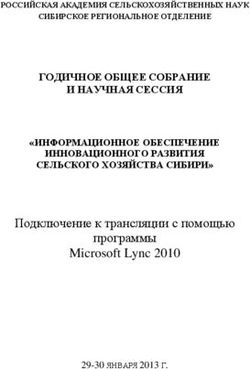MV7 Микрофон для записи подкастов
←
→
Транскрипция содержимого страницы
Если ваш браузер не отображает страницу правильно, пожалуйста, читайте содержимое страницы ниже
MV7 Микрофон для записи подкастов The Shure podcast microphone, MV7, user guide. Version: 2.0 (2021-F)
Shure Incorporated
Table of Contents
Расширенные настройки микрофона 12
MV7 Микрофон для записи подкастов 3
Советы относительно MV7 12
Общее описание 3 Управляйте уровнями 12
Основные особенности 3 Используйте режим блокировки для фиксации звуча
ния 12
Подсоединение MV7 3
Выполняйте мониторинг звука 12
Быстрая настройка 4
Поиск и устранение неисправностей 12
Сенсорная панель интерфейса 4
Органы управления 5 Обновление микропрограммы 13
Состояние светодиода 5 Во время обновления следите, чтобы оборудование
было подключено 14
Микрофон MV7 5
Требования к системе 14
Выходы MV7 6
Требования к системе и совместимость Mac 14
Инструкции по креплению 6 Требования к системе и совместимость Windows 14
Ветрозащитный экран 7 Требования к системе и совместимость: iOS 14
Требования к системе и совместимость Android 14
Режим автоматического уровня 7
Ближний конец 7 Технические характеристики 14
Дальний конец 8 Сборка дужки MV7 17
Дополнительные советы 8
Принадлежности 18
Настольное приложение Shure MOTIV 8 Принадлежности, входящие в комплект 18
Настройка микрофона Автоматический уровень 9 Запасные части 18
Настройка микрофона Вручную 10 Отдельно заказываемые аксессуары 18
Смесь микса монитора 11
Сертификация 19
Режимы эквалайзера 11
Information to the user 19
2/20Shure Incorporated
MV7
Микрофон для записи подкастов
Общее описание
Shure MV7 представляет собой профессиональный динамический микрофон USB, оптимально подходящий для типов
применений с близким расположением микрофона, при которых требуется разборчивость голоса и сбалансированный
тон. Привлекательного вида прочная цельнометаллическая конструкция с регулируемой дужкой для крепления на раз
нообразных микрофонных стойках обеспечивает гибкость размещения. Сенсорная панель интерфейса пользователя
обеспечивает управление усилением микрофона, громкостью наушников, смесью мониторного микса и глушением.
Основные особенности
Удобный режим Plug-and-Play
Совместимость с компьютерами Windows и Mac. Совместимость также с устройствами iOS и Android с помощью соот
ветствующих кабелей (кабели не поставляются).
Примечание. Для получения информации о рекомендованных устройствах Android посетите вебсайт https://www.shure.com/MOTIVcompatibility.
Технология изоляции голоса
Остронаправленная кардиоидная диаграмма изолирует ваш голос и удаляет нежелательный шумовой фон
Долговечная, универсальная конструкция
• Гибридный микрофон USB/кардиоидный микрофон можно использовать для цифровой или аналоговой записи
• Настройка параметров с помощью интуитивно понятной сенсорной панели интерфейса
• Прочная цельнометаллическая конструкция и превосходная защита картриджа для непревзойденной надежности
Гибкая настройка звука с помощью настольного приложения ShurePlus
MOTIV™
Настольное приложение MOTIV обеспечивает управление настройками микрофона и включает следующие дополни
тельные функции.
• Режим автоматического уровня: автоматическая настройка параметров микрофона для точного определения
усиления и сжатия
• Пользовательские предварительные настройки
• Переключающиеся фильтры эквалайзера: фильтр верхних частот и усиление голоса (усиление эффекта при
сутствия) в ручном режиме
Подсоединение MV7
1. Подключите прилагаемый кабель MicroB USB к MV7.
2. Подключите другой конец кабеля MicroB USB к ноутбуку.
3. Подключите наушники к выходу монитора.
3/20Shure Incorporated
Быстрая настройка
1. Используйте надлежащий кабель для подключения микрофона к компьютеру.
После подключения светодиодные индикаторы на MV7 станут мигать.
2. Загрузите приложение на веб-сайте https://wwww.shure.com/MOTIVdesktop.
На компьютере может отобразиться запрос на разрешение использования внешнего устройства при первом за
пуске приложения.
3. Выберите микрофон в раскрывающемся меню.
Получите доступ к пользовательским элементам управления микрофона MOTIV.
4. Проверьте уровни аудиосигналов и настройки параметров микрофона.
Вручную отрегулируйте усиление микрофона или выберите Auto Level Mode для простой настройки звука. Для
получения информации о расширенных функциях см. раздел "Расширенные настройки микрофона".
Сенсорная панель интерфейса
Сенсорная панель
① Полоска светодиодных индикаторов: показывает громкость микрофона и наушников. Цвет светодиодного индика
тора соответствует показываемой или регулируемой громкости.
• Зеленый: громкость микрофона
• Оранжевый: громкость наушников
• Зеленый/оранжевый: Уровень смешения мониторного микса
② Кнопка Mute: нажмите, чтобы отключить или включить звук микрофона.
③ Ползунок управления громкостью: регулируйте громкость микрофона или наушников, двигая пальцем по управля
ющей поверхности.
4/20Shure Incorporated
④ Переключатель: нажмите кнопку режима/наушников для переключения между элементами управления микрофона
(зеленый) и наушников (оранжевый). Нажмите и удерживайте для активации элементов управления мониторного микса
(зеленый и оранжевый). Нажмите и удерживайте еще раз для возврата к отдельным элементам управления громко
стью микрофона и наушников.
⑤ Индикатор блокировки: отображает, включена или выключена блокировка настроек. Блокировка настроек предот
вращает выполнение изменений настроек микрофона при случайном касании. Если режим блокировки включен, экран
настроек микрофона будет отключен на настольном приложении.
Органы управления
Настройка мониторного микса Нажмите и удерживайте Monitor Toggle в течение 2 секунд для доступа к элементам
управления мониторного микса. Проведите пальцем влево, чтобы повысить громкость микрофона (зеленый), или впра
во, чтобы повысить громкость воспроизведения (оранжевый). Нажмите и удерживайте Monitor Toggle для возврата к от
дельным элементам управления громкостью микрофона и наушников.
Блокировка настроек Нажмите и удерживайте Mute и Monitor Toggle в течение 2 секунд для блокировки и разблоки
ровки настроек.
Выход из режима автоматического уровня Нажмите и удерживайте кнопку Mute в течение 2 секунд
Примечание. Auto Level Mode можно включить только с помощью настольного приложения MOTIV.
Состояние светодиода
Индикаторы активного режима: превратите индикаторы сенсорной панели в визуальным индикаторы громкости для
удобного мониторинга. Если используется ручной режим и вы заметили, что уровень достиг пикового значения для вхо
да, переключитесь в режим автоматического уровня или уменьшите усиление микрофона.
Ночной режим: Выберите ночной режим, чтобы снизить яркость индикаторов сенсорной панели с высокой яркости
(обычная настройка) до меньшей яркости (тусклая настройка). Вариант ночного режима дисплея идеально подходит
для незаметного ведения записи в условиях низкой освещенности.
Доступ к индикаторам активного режима и переключателями ночного режима можно получить в меню Настройки >
Состояние светодиода на вкладке настроек приложения MOTIV.
Примечание. Для получения информации о значениях в дБ, связанных с регулятором сенсорной панели, см. таблицы значение сенсорной панели в
приложении «Технические характеристики».
Микрофон MV7
Микрофон MV7 содержит динамический капсюль с кардиоидной диаграммой, которая использует технологию изоляции
голоса для приема звука непосредственно перед микрофоном.
5/20Shure Incorporated
Выходы MV7
• Пассивный выход XLR Подключите к микшерам и интерфейсам XLR.
Примечание. На звук XLR не влияют настройки программного обеспечения.
• Выход монитора 3,5 мм Подключите к наушникам
• Micro-B USB Используйте прилагаемый кабель USBA и USBC для подключения к компьютеру
Инструкции по креплению
Микрофон MV7 поставляется с установочной резьбой 5/827. Этот размер резьбы чаще всего используется на микро
фонных стойках. Это крепление можно использовать с микрофонной стойкой или повесить на журавль. Для некоторых
стоек может потребоваться адаптер, который не входит в комплект поставки.
Примечание. Соблюдайте осторожность, чтобы полностью не ослабить винты.
Чтобы просто изменить ориентацию микрофона, ослабьте винты и поверните его на 180 градусов.
6/20Shure Incorporated
Ветрозащитный экран
Ветрозащитный экран обеспечивает максимальную защиту от взрывных шумов и создает теплое, более камерное зву
чание для передачи речи, например для записи подкастов и игр.
Режим автоматического уровня
Используйте следующие рекомендации в качестве хорошей отправной точки для большинства общих потребностей
MV7. Существует множество вариантов записи голоса. Чем ближе вы будете расположены к микрофону, тем лучше, но
режим автоматического уровня действительно позволяет улучшить качество звука. Попробуйте различные варианты
размещения микрофона, чтобы найти оптимальное положение.
Ближний конец
Для записи подкастов и голоса. Расположите MV7 с ближнего конца как можно ближе к лицу. Говорите прямо в микро
фон на расстоянии от 2,54 см до 15 см для обеспечения более камерного звучания с максимальным подавлением вне
осевых шумов. Меньшее расстояние увеличивает низкочастотную характеристику аналогично голосу при радиовеща
нии. Если нужно, дополнительно подстройте усиление.
7/20Shure Incorporated
Дальний конец
Оптимально подходит, если источник звука находится дальше от микрофона, например в играх, когда пользователю
необходимо располагаться ближе к экрану или игровой консоли. Направляйте микрофон на источник звука. Расположи
те микрофон на расстоянии от 15 см до 45 см от источника звука. Если нужно, дополнительно подстройте усиление.
Совет. Так как микрофон MV7 является остронаправленным, убедитесь, что микрофон направлен напрямую на источ
ник звука. Если возможно, попробуйте различные варианты размещения микрофона, чтобы найти оптимальное поло
жение. Если нужно, дополнительно подстройте усиление.
Дополнительные советы
Shure предлагает образовательные статьи и публикации о способах записи для различных инструментов и приложе
ний. Для получения дополнительной информации посетите вебсайт Shure Educational Articles.
Настольное приложение Shure MOTIV
Используйте настольное приложение Shure MOTIV для быстрой регулировки настроек микрофона. Устройство хранит
последние использованные настройки для быстрой регулировки.
8/20Shure Incorporated
Настройка микрофона Автоматический уровень
① Настройки: нажмите три точки для доступа к информации о программном обеспечении MOTIV, управления предва
рительными настройками, настройками приложения и проверки обновлений микропрограммы.
② Выбор микрофона / блокировка настроек Коснитесь знака вставки для доступа к настройкам микрофона. Нажми
те значок блокировки для блокировки и разблокировки выбранных настроек.
③ Режим автоматического уровня / ручной режим Режим АВТОМАТИЧЕСКИЙ УРОВЕНЬ позволяет приложению вы
бирать оптимальные параметры для ваших потребностей при записи. Кроме того, можно выбрать режим РУЧНОЙ для
обеспечения полного контроля над настройками микрофона.
④ Пользовательские предварительные настройки: используйте раскрывающееся меню для создания собственных
предварительных настроек.
⑤ Отключение звука микрофона: используйте переключатель, чтобы отключить или включить звук микрофона.
⑥ Ползунок мониторного микса: переместите ползунок для регулировки уровней микрофона и источника звука. Для
получения дополнительной информации о мониторинге см. раздел "Смешение мониторного микса".
⑦ Положение микрофона: выберите расстояние, Near или Far, от источника звука до микрофона.
⑧ Тон Настройте тональные особенности звука, выбрав Темный, Естественный или Яркий. С помощью тона можно
быстро отрегулировать разнообразные настройки, которые наилучшим образом подходят для вашего голоса.
⑨ Состояние светодиода Включите индикаторы активного режима для использования сенсорной панели в качестве
индикатора усиления микрофона. Используйте параметр Ночной режим, чтобы снизить яркость сенсорной панели.
Сведения об использования этих функций для индикации и затемнения см. в разделе «Состояние светодиод».
9/20Shure Incorporated
Настройка микрофона Вручную
① Режим автоматического уровня / ручной режим Режим АВТОМАТИЧЕСКИЙ УРОВЕНЬ позволяет приложению вы
бирать оптимальные параметры для ваших потребностей при записи. Кроме того, можно выбрать режим РУЧНОЙ для
обеспечения полного контроля над настройками микрофона.
② Пользовательские предварительные настройки Используйте раскрывающееся меню для создания собственных
предварительных настроек.
③ Отключение звука / усиление микрофона Используйте переключатель, чтобы заглушить или включить звук микро
фона. Используйте ползунок для управления усилением микрофона.
Примечание. Некоторые программы можно использовать для управления усилением микрофона в ручном режиме. Рекомендуется заблокировать
настройки микрофона после установки.
④ Регулятор мониторного микса Переместите регулятор для регулировки уровней микрофона и источника звука.
Для получения дополнительной информации о мониторинге см. раздел "Смешение мониторного микса".
⑤ Эквалайзер Используйте эквалайзер для добавления фильтра верхних частот, эффекта присутствия или выбора
обоих вариантов. Нажмите значок плоской характеристики для возврата к неизмененному состоянию частотной коррек
ции.
⑥ Настройки лимитера и компрессора Настройте звучание с помощью элементов настройки лимитера и компрессо
ра. Для получения дополнительной информации см. раздел "Расширенные настройки микрофона".
⑦ Состояние светодиода Включите индикаторы активного режима для использования сенсорной панели в качестве
индикатора усиления микрофона. Используйте параметр Ночной режим, чтобы снизить яркость сенсорной панели.
Сведения об использования этих функций для индикации и затемнения см. в разделе «Состояние светодиод».
Примечание. Обратите внимание, что ручные настройки будут сброшены, если вы переключитесь в режим автоматического уровня и вернетесь в
ручной режим.
10/20Shure Incorporated
Смесь микса монитора
Используйте ползунок мониторного микса для регулировки объема слышимого звука каждого источника. Для обеспече
ния оптимального результата начните мониторинг в среднем положении и выполните регулировку.
• Переместите ползунок к значку микрофона (Mic), чтобы увеличить степень слышимости записываемого звука с по
мощью микрофона. Например, вы поете поверх записанного звучания гитары и хотите четко слышать ваш голос.
• Переместите ползунок к значку устройства (Playback), чтобы увеличить степень слышимости воспроизводимой за
писи. Если вы записываете музыку в оригинальную вокальную запись и хотите слышать оригинальное звучание.
Режимы эквалайзера
Используйте эквалайзер для усиления или ослабления диапазонов частот для улучшения четкости звука. Нажмите Flat
для возврата к неизмененному состоянию частотной коррекции.
Режим Характеристики
Плоская Сигнал не обрабатывается (настройки частотной коррекции не используются).
характе-
ристика
Фильтр Фильтр верхних частот для уменьшения эффекта близости.
верхних
частот
Усиле-
ние эф- Частотная коррекция, которая усиливает четкость и полноту.
фекта
присут-
ствия
Комбинация фильтра верхних частот и усиления эффекта присутствия для большей четкости инструмен
тов и ясности
11/20Shure Incorporated
Режим Характеристики
Фильтр
верхних
частот и
усиле-
ние эф-
фекта
присут-
ствия
Расширенные настройки микрофона
Выполните точную настройку звука с помощью параметров лимитера, сжатия и эквалайзера.
Лимитер
Включайте и выключайте лимитер для предотвращения искажений изза пиковых значений уровня громкости на запи
си.
Компрессор
Выберите отсутствие сжатия или выберите малую или высокую степень сжатия для контроля уровня громкости, если
используется динамический источник звука. Тихие сигналы будут усилены, а громкие будут приглушены, что приведет к
обеспечению более густого и громкого звука.
Советы относительно MV7
Управляйте уровнями
Чтобы обеспечить постоянные уровни громкости, необходимо, чтобы микрофон располагался как можно ближе к лицу.
Используйте режим блокировки для фиксации звуча-
ния
После проверки звука и определения оптимальных настроек нажмите и удерживайте кнопки Mute и Monitor Toggle в те
чение 2 секунд, чтобы заблокировать настройки, предотвратить их случайное изменение и убедиться, что звук остается
неизменным.
Выполняйте мониторинг звука
Чтобы прослушивать звук, подключите наушники к выходу наушников на устройстве MOTIV.
12/20Shure Incorporated
Поиск и устранение неисправностей
Проблема Решение
Микрофон подключен, но Отключите и снова подключите кабель, чтобы приложение распознало микрофон. Вы
не определяется устрой- узнаете, что подключение выполнено, когда увидите, что в настольном приложении
ством. отображаются надлежащие настройки микрофона.
Звук не будет слышен,
даже если в настольном
Установите флажок смеси Monitor Mix. Переместите ползунок Monitor Mix к центру, что
приложении отображает-
бы слышать звук, входящий в микрофон, и воспроизводимый звук одновременно.
ся надлежащий микро-
фон.
Выберите Auto Level Mode, чтобы программное обеспечение могло управлять настрой
Звук искажен (режим ав-
ками звука. Near для применений с небольшим расстоянием (от 2,54 см до 15 см) и Far
томатического уровня)
для применений с большим расстоянием от 15 см до 45 см
Искажение звука обычно возникает в результате перегрузки микрофона, что вызывает
Звук искажен (ручной ре-
клиппирование. Уменьшите усиление микрофона для обеспечения оптимальной запи
жим)
си звука.
Микрофон и компьютер имеют разную частоту дискретизации. Для регулировки на
Светодиодные индикато-
строек частоты дискретизации компьютера посетите вебсайт Shure FAQ topic for
ры наушников мигают.
information on correcting sample rate mismatch.
Громкость звука выше
или ниже обычного. Примечание. Обновление Windows 10 v2004 (апрель 2020 г.) позволяет решить эту проблему.
См. раздел, посвященный сборке дужки MV7, для получения пошаговых инструкций от
Микрофон отсоединился
носительно повторной сборки дужки и разнообразных шайб. Надлежащая сборка шайб
от дужки.
имеет решающее значение для обеспечения надежной фиксации микрофона.
Может быть полезным сбросить настройки приложения для восстановления работо
Разные проблемы
способности. Выполните полный сброс, отключив и снова подключив микрофон.
Выйдите и снова зайдите в приложение.
Поиск и устранение неис-
Перезагрузите компьютер.
правностей общего ха-
Проверьте наличие обновления микропрограммы. Нажмите три точки в правом верх
рактера
нем углу и выберите About MOTIV > Check for Update
Примечание. Если проблемы не устраняются, обратитесь в подразделение обслуживания и ремонта компании Shure.
Обновление микропрограммы
Воспользуйтесь преимуществами дополнительных функций и усовершенствований дизайна, обновив прошивку в на
стольном приложении MOTIV при отображении соответствующего запроса. Когда будет доступно обновление микро
программы, отобразится уведомление. Можно загрузить обновление сразу или позднее.
Совет. Для обеспечения оптимальных результатов перед обновлением приложения убедитесь, что микрофон подклю
чен к компьютеру. Не отсоединяйте его, пока обновление не будет завершено.
13/20Shure Incorporated
Для получения доступа к обновлению микропрограммы позднее нажмите three dots > About > Check for Update.
Нажмите значок вставки. Если доступный пакет микропрограммы новее текущей версии, нажмите Send to device. В слу
чае появления какихлибо проблем обратитесь в подразделение обслуживания и ремонта компании Shure.
Во время обновления следите, чтобы оборудование
было подключено
Следите, чтобы устройство MOTIV было подключен к мобильному устройству при обновлении во избежание проблем с
обновлением.
Требования к системе
Требования к системе и совместимость Mac
• MacOS от 10.13 до 10.15
• 64разрядная версия
• Минимум 2 ГБ ОЗУ
• Минимум 500 МБ пространства на жестком диске
Требования к системе и совместимость Windows
• Windows 10
• 64разрядная версия
• Минимум 2 ГБ ОЗУ
• Минимум 500 МБ пространства на жестком диске
Требования к системе и совместимость: iOS
• iOS: iOS 12 и более поздней версии
• iPhone: iPhone 6 и более поздней версии
• iPod Touch: 6го поколения
Примечание. iPad Pro (USBC) не поддерживается.
Требования к системе и совместимость Android
Будет работать с любым устройством Android, отвечающим следующим требованиям.
• Android Oreo 8.0 и более поздней версии
• Требование к питанию USB: ≥100 мА
• Поддержка USB Audio Class 1.1 и более поздней версии
Android является товарным знаком Google Inc.
Примечание. Для получения информации о поддерживаемых устройствах Android посетите вебсайт https://www.shure.com/MOTIVcompatibility.
14/20Shure Incorporated
Технические характеристики
Сертификат MFi
Да
Режимы DSP (предварительные настройки)
Near/Far, Dark/Natural/Bright
Тип преобразователя
Динамический (с подвижной катушкой)
Полярная диаграмма
Однонаправленная (кардиоидная)
Выходной импеданс
314 Ом
Амплитудно-частотная характеристика
От 20 Гц до 20 000 Гц
Диапазон настройки усиления
От 0 до +36 дБ
Чувствительность
(при 1 кГц, напряжение разомкнутой цепи)
–55 дБВ/Па [1] (1,78 мВ), –47 dBFS/Pa [1] [2]
Максимальный уровень звукового давления (УЗД), цифровой выход
132 дБ УЗД [2]
Выход для наушников
3,5 мм
Полярность
Положительное давление на мембрану создает положительное напряжение на контакте 2 относи
тельно контакта 3
Ослабление выключателя звука
Да
Лимитер
Да
Компрессор
Да
15/20Shure Incorporated
Питание
Питание через кабель USB или разъем Lightning
Корпус
Цельнометаллическая конструкция
Тип крепления
Установочная резьба 5/827
Масса нетто
0,55 кг (1,21 фунта)
[1] 1 Па = 94 дБ УЗД
[2] При минимальном усилении, без обработки
Разрядность Частота дискретизации
24 48 кГц
24 44,1 кГц
16 48 кГц
16 44,1 кГц
Типичная частотная характеристика
Типичная полярная диаграмма
16/20Shure Incorporated
Габаритные размеры
Светодиод индикатора Цвет Значение дБ
8 Желтый –6 дБ
7 Желтый –12 дБ
6 Желтый –18 дБ
5 шт. Зеленый –24 дБ
4 Зеленый –30 дБ
3 Зеленый –39 дБ
2 Зеленый –48 дБ
1 Зеленый –90 дБ
Сборка дужки MV7
Дужка MV7 позволяет подкастеру гибко размещать микрофон. Ослабьте ручки дужки, при этом вы сможете отрегулиро
вать микрофон под разными углами. Если микрофон отсоединяется от дужки, выполните следующие действия для его
надлежащей сборки и надежной фиксации. С каждой стороны используется одна тонкая серая пружинная шайба, одна
блестящая серебряная латунная шайба, две черные пластиковые шайбы, а также дужка и ручка дужки с резьбой.
1. Начните с ручки с резьбой, плоская сторона должна быть направлена вниз на столе.
17/20Shure Incorporated
2. Установите шайбы на ручке с резьбой.
◦ Установите черную пластиковую шайбу на ручку.
◦ Установите одну сторону дужки на следующей части.
◦ Затем установите вторую черную пластиковую шайбу.
◦ Установите плоскую серебряную шайбу, а затем тонкую пружинную шайбу на ручку с резьбой.
3. Удерживайте пальцем винт на месте и сдвиньте MV7 на винт с резьбой и поверните ручку для фиксации
шайб.
Примечание. Убедитесь, что с этой стороны детали установлены и не затянуты, чтобы было место для просто
го перемещения дужки и установки шайб с противоположной стороны.
4. С противоположного кронштейна дужки установите шайбы на стороне MV7 в противоположном порядке.
Thin spring washer > Flat silver washer > Black plastic washer > Yoke arm
5. Кронштейн дужки необходимо расположить непосредственно на шайбах. Чтобы убедиться, что шайбы
выровнены, вставьте ручку через дужку и шайбы и проверьте, что все правильно установлено по цен-
тру. Оставьте ручку на месте.
6. Установите вторую черную пластиковую шайбу на оставшуюся часть ручки с резьбой.
7. Извлеките ручку. Вставьте ручку с резьбой и черную пластиковую шайбу в установленные шайбы и за-
тяните с обеих сторон для обеспечения устойчивости микрофона.
Принадлежности
Принадлежности, входящие в комплект
10 foot Micro-B to USB-A cable 95A45110
10 foot Micro-B to USB-C cable 95B38076
Запасные части
Black Windscreen AMV7-K-WS
Silver Windscreen AMV7-S-WS
Отдельно заказываемые аксессуары
Кабель Lightning1 м AMV-LTG
18/20Shure Incorporated
Сертификация
Information to the user
This device complies with part 15 of the FCC Rules. Operation is subject to the following two conditions:
1. This device may not cause harmful interference.
2. This device must accept any interference received, including interference that may cause undesired operation.
Note: This equipment has been tested and found to comply with the limits for a Class B digital device, pursuant to part 15 of
the FCC Rules. These limits are designed to provide reasonable protection against harmful interference in a residential
installation. This equipment generates uses and can radiate radio frequency energy and, if not installed and used in
accordance with the instructions, may cause harmful interference to radio communications. However, there is no guarantee
that interference will not occur in a particular installation. If this equipment does cause harmful interference to radio or
television reception, which can be determined by turning the equipment off and on, the user is encouraged to try to correct the
interference by one or more of the following measures:
• Reorient or relocate the receiving antenna.
• Increase the separation between the equipment and the receiver.
• Connect the equipment to an outlet on a circuit different from that to which the receiver is connected.
• Consult the dealer or an experienced radio/TV technician for help.
Этот цифровой аппарат класса В соответствует канадским нормам ICES003.
Знак соответствия стандарту Industry Canada ICES-003: CAN ICES-3 (B)/NMB-3(B)
Этот микрофон предназначен для использования с любыми микрофонными стойками с резьбовым переходником
5/8 дюйма.
Примечание. Тестирование проводилось с использованием входящих в комплект и рекомендуемых типов кабелей. Использование неэкранирован
ных кабелей может ухудшить характеристики ЭМС.
Это изделие удовлетворяет существенным требованиям всех соответствующих директив ЕС и имеет разрешение на
маркировку CE.
Декларацию соответствия CE можно получить по следующему адресу: www.shure.com/europe/compliance
Уполномоченный европейский представитель:
Shure Europe GmbH
Global Compliance
Jakob-Dieffenbacher-Str. 12
75031 Eppingen, Germany
Телефон: +49726292 49 0
Email: info@shure.de
www.shure.com
Made for iPhone Xs Max, iPhone Xs, iPhone XR, iPhone X, iPhone 8 Plus, iPhone 8, iPhone 7 Plus, iPhone 7, iPhone SE,
iPhone 6s Plus, iPhone 6s, iPhone 6 Plus, iPhone 6, iPhone 5s, iPhone 5c, iPhone 5, iPad Pro (10,5 дюйма), iPad Pro (12,9
19/20Shure Incorporated
дюйма) 2го поколения, iPad Pro (12,9 дюйма) 1го поколения, iPad Pro (9,7 дюйма), iPad mini 4, iPad mini 3, iPad mini 2,
iPad Air 2, iPad Air, iPad (6го поколения), iPad (5го поколения), iPad (4го поколения), iPod touch.
iPad, iPhone, iPod и iPod touch являются товарными знаками Apple Inc., зарегистрированными в США и других странах.
iPad Air, iPad mini и Lightning являются товарными знаками Apple Inc. Товарный знак «iPhone» используется в Японии по
лицензии от Aiphone K.K.
Совместимость с Android
Это оборудование совместимо с устройствами Android, поддерживающими подключение разъемов USB Audio Class 2.0
и USB-C. Поддерживаются не все устройства Android. Android является товарным знаком Google Inc.
20/20Вы также можете почитать